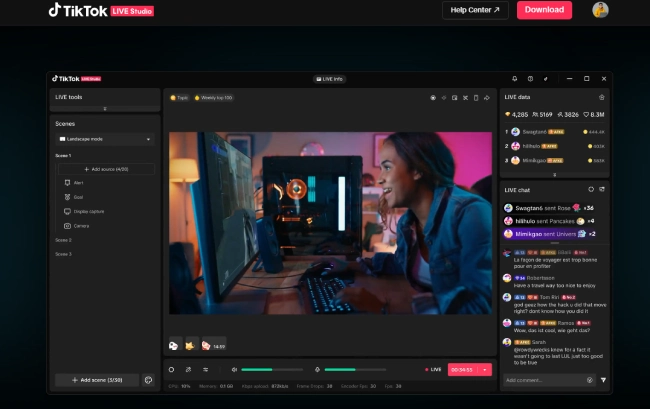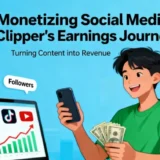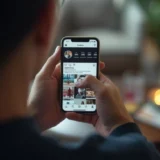2. Nonaktifkan Antivirus Sementara / Tambahkan ke Exception
Antivirus sering salah mendeteksi AISDK sebagai ancaman.
Cara bypass di Windows Defender:
- Buka Windows Security
- Pilih Virus & Threat Protection
- Klik Manage Settings
- Scroll ke bawah → pilih Add or remove exclusions
- Tambahkan folder:
C:\Program Files\TikTokStudio\
C:\Users\[NamaUser]\AppData\Local\TikTokStudio\
Setelah ditambahkan, restart TikTok Studio.
3. Reinstall AISDK Secara Manual (Paling Efektif)
Jika file modul AI corrupt, reinstall adalah solusi terbaik.
Caranya:
- Uninstall TikTok Studio
- Hapus folder lama manual:
C:\Program Files\TikTokStudio\
C:\Users\[NamaUser]\AppData\Local\TikTokStudio\
- Download kembali versi terbaru dari situs resmi:
👉 https://www.tiktok.com/tiktokstudio - Install ulang → restart PC
Kesalahan AISDK biasanya otomatis hilang setelah modul baru terpasang.
4. Hapus Cache TikTok Studio
Cache yang menumpuk bisa membuat modul AI gagal dijalankan.
Cara hapus cache:
- Masuk ke folder:
C:\Users\[NamaUser]\AppData\Local\TikTokStudio\Cache
- Hapus semua file di dalamnya
- Buka ulang TikTok Studio
5. Matikan Software yang Berpotensi Konflik
Tutup aplikasi seperti:
- OBS Studio
- Streamlabs
- Nvidia ShadowPlay
- Bandicam
- Wallpaper Engine
- Aplikasi Virtual Camera
Caranya:
- Tekan Ctrl + Shift + ESC
- Masuk ke Task Manager
- End task aplikasi di atas
- Jalankan kembali TikTok Studio
Error AISDK Server Exe di TikTok Studio memang sering muncul karena masalah modul AI, file corrupt, atau blokir dari antivirus. Namun, dengan langkah-langkah di atas, masalah ini bisa diperbaiki tanpa harus mengubah sistem secara ekstrem.
Solusi yang paling sering berhasil adalah:
✔ Reinstall TikTok Studio
✔ Tambahkan ke antivirus exception
✔ Bersihkan cache
✔ Update Windows & driver GPU
Dengan perbaikan ini, TikTok Studio akan berjalan normal kembali dan semua fitur AI bisa digunakan tanpa error.